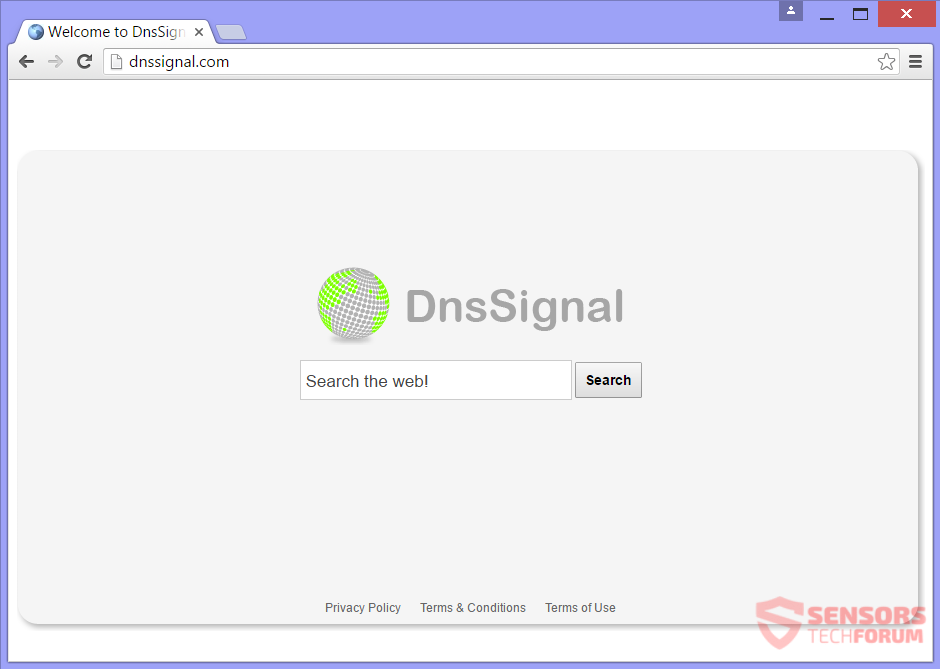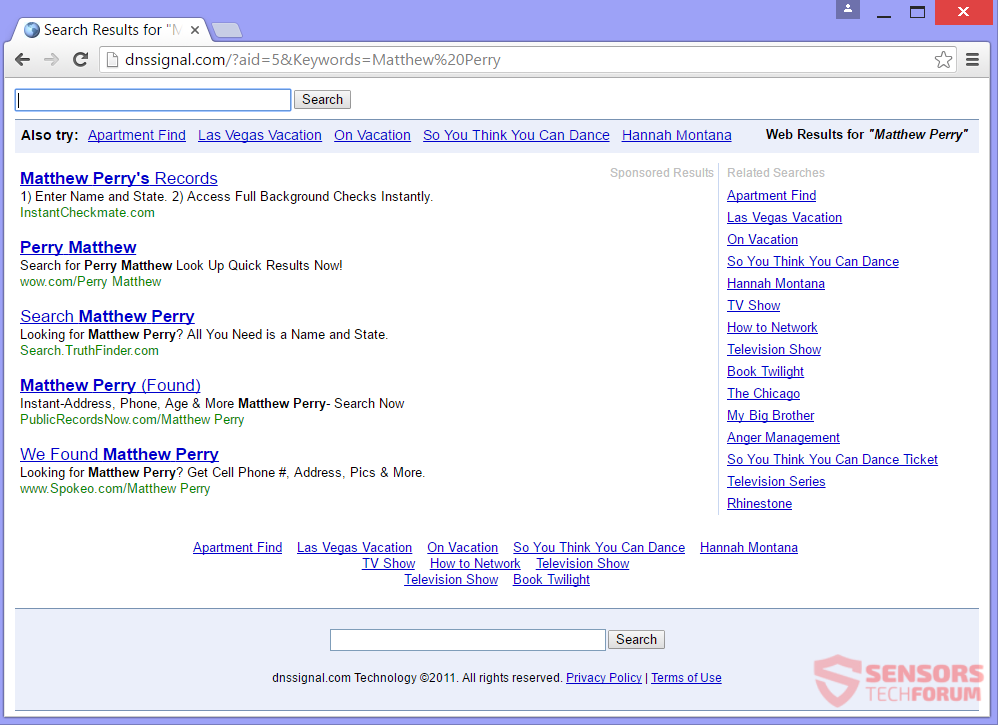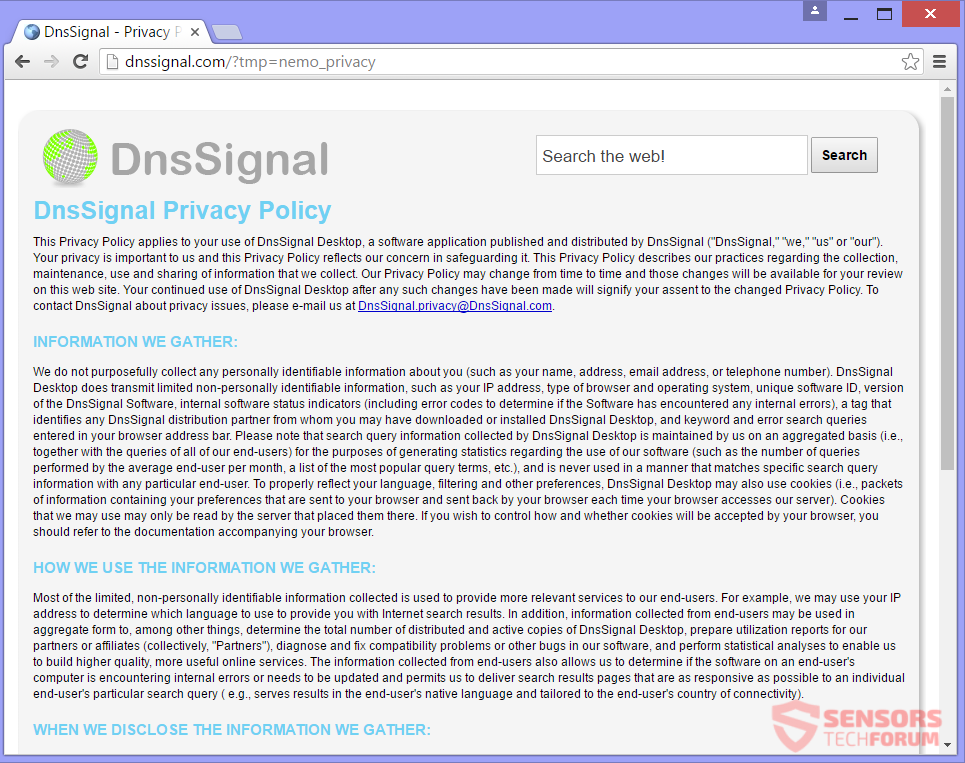DNSsignal(.)com è un motore di ricerca di un dirottatore del browser. Il dirottatore si pone come un motore di ricerca utile che può trovare molti risultati, Ma non è vero. I risultati della ricerca sono solo una pagina e sono del tutto estranei alla tua ricerca. Sponsorizzato contenuti e annunci sono visualizzati se si utilizza DNSsignal(.)com> Questo hijacker può modificare la home page, nuova scheda, e motore di ricerca del vostro browser. Per rimuovere completamente il dirottatore, vi consigliamo di leggere l'articolo con attenzione.

Sommario minaccia
| Nome | DNSsignal(.)con |
| Tipo | Dirottatore del browser, PUP |
| breve descrizione | applicazioni browser del computer potrebbero essere interessati. Il dirottatore può reindirizzare voi e mostrare annunci pubblicitari. |
| Sintomi | Impostazioni del browser che possono essere modificati sono la home page, il motore di ricerca e la nuova scheda. Un'estensione potrebbe aggiungere pure. |
| Metodo di distribuzione | Installazioni freeware, pacchetti in bundle |
| Detection Tool |
Verifica se il tuo sistema è stato interessato da malware
Scarica
Strumento di rimozione malware
|
| Esperienza utente | Iscriviti alla nostra Forum per discutere DNSsignal(.)con. |

DNSsignal(.)com - Modalità di Consegna
DNSsignal(.)con può essere trasportato utilizzando alcuni metodi. Uno di loro è attraverso installazioni di terze parti di programmi in bundle e applicazioni freeware. Gli impianti possono essere impostate per default a mettere componenti aggiuntivi nel vostro PC senza adeguato preavviso. Fino a quando si scopre, il dirottatore avrebbe potuto cambiare un sacco di impostazioni. Per evitare tali impianti possono essere gestiti facilmente se si trova Abitudine o Avanzato impostazioni per deselezionare i componenti.
DNSsignal(.)con potrebbe avere altri metodi per sé la consegna al vostro computer e browser. Solitamente, che avviene tramite un'estensione o un add-on, situato nelle applicazioni del browser. Un altro metodo di consegna popolare è con le pubblicità, come ad esempio banner o pop-up. Il dirottatore potrebbe essere diffuso con il redirect e il contenuto su altri siti web sponsorizzato. I siti web possono essere partner di DNSsignal(.)con. I seguenti browser potrebbero essere influenzati: Google Chrome, Internet Explorer, Safari e Mozilla Firefox.

DNSsignal(.)com - Un esame più attento
DNSsignal(.)con è il dominio web principale di un dirottatore del browser. E 'composto da una pagina bianca normale, un logo con una barra di ricerca di sotto di essa, che sono in una cornice. È possibile vedere la pagina nella schermata visualizzata in basso:
DNSsignal(.)con si presenta come un motore di ricerca utile, che presumibilmente fornisce risultati di ricerca migliori rispetto ad altri. Non c'è niente del genere – risultati della ricerca del dirottatore sono completamente estranei alla query di ricerca. Il programma indesiderato può sostituire la home page, motore di ricerca, e nuova scheda di qualsiasi browser che avete. Essa ha anche un software desktop equivalente. A giudicare dal nome, è possibile in alcuni PC compromessi per il software desktop del dirottatore di modificare le impostazioni DNS, simile al ProxyGate(.)Adware rete.
Nella foto mostrato sotto questo paragrafo, è possibile visualizzare un esempio della pagina dei risultati di ricerca di DNSsignal(.)con. Solo viene visualizzata una pagina di risultati di ricerca, anche per le ricerche più popolari. Questo sarebbe sufficiente se uno qualsiasi di questi risultati sono stati rilevanti per le query di ricerca. Si può vedere come l'intera pagina è coperto, da cima a fondo, con contenuti sponsorizzati, annunci, nella forma di un testo, reindirizzare i collegamenti. Tutte le tue ricerche saranno filtrati dal dirottatore e le informazioni raccolte inviato ai suoi server.
Parte del tutto informazioni, che viene raccolto dal sito, è raccolte da cookie e simili tecnologie di tracciamento, troppo. Fare molta attenzione di quali informazioni si danno con le query di ricerca, quando si utilizza la ricerca di questo dirottatore. Anche, diffidare intorno link e contenuti di terze parti. Continuate a leggere e vedere esattamente come DNSsignal(.)con raccoglie informazioni su di voi che tipo di informazioni.

DNSsignal(.)com - Privacy Policy
Il politica sulla riservatezza del DNSsignal(.)con sito fornisce una visione su ciò che il servizio dirottatore fa per quanto riguarda la tua privacy. Lo si può leggere sul dominio del dirottatore. Secondo tale politica, personalmente e non personali informazioni di identificazione possono essere raccolte, ma non ha cercato a titolo definitivo. Inoltre, si trova la seguente citazione intrigante:
Qualsiasi sito web che si fa clic per da uno dei nostri Internet pagine dei risultati di ricerca web sono stati sviluppati da terze parti su cui non esercitiamo alcun controllo. Tali siti web possono inviare i propri cookie agli utenti finali, raccogliere dati, o sollecitare informazioni personali da voi. Noi non siamo responsabili per la privacy o il contenuto di tali siti web, tra cui tali siti web’ utilizzo di qualsiasi informazione raccolte durante il nostro fine- gli utenti fanno clic attraverso di tali siti web.
Così, nel brano sopra riportato è scritto che ogni pubblicità, reindirizzare link e contenuti simili da parte di terzi ospitati sul sito del dirottatore non è controllato da esso. È interessante notare che, si dice che tutte le informazioni raccolte da voi non vengono condivise con terze parti, ma esorto a leggere l'informativa sulla privacy di ogni sito aggiuntivo - da quelli che hanno contenuti su DNSsignal(.)con. Ciò significa soltanto che ulteriori informazioni sono raccolte da voi direttamente da terze parti e non ha dichiarato che tipo, nella privacy policy del dirottatore in questione:
Che politica afferma che le seguenti informazioni possono essere raccolte:
Informazioni che possono essere raccolte dal software del sito e del desktop:
- Il tuo nome
- Indirizzo
- Indirizzo e-mail
- Numero di telefono
- Il suo indirizzo IP
- Tipo di browser
- Tipo di sistema operativo
- ID software unico
- Versione Software DnsSignal
- Indicatori di stato del software interno (compresi i codici di errore)
- Un tag che mostra tutti gli altri distributori DnsSignal da dove hai preso DnsSignal desktop
- Chiave di errore e di query di ricerca si entra nella barra di ricerca
Le informazioni che possono essere raccolte dai cookies utilizzati dal dirottatore:
- La tua lingua
- preferenze di filtraggio
- altre preferenze
La politica di DNSsignal(.)con afferma che si dà automaticamente il suo consenso per la raccolta di informazioni, se si utilizza qualsiasi servizio relativo al browser hijacker, compreso il loro applicazione desktop. Biscotti e tecnologie analoghe sono utilizzate anche nella raccolta dei dati.

rimuovere DNSsignal(.)com completamente dal vostro PC
Rimuovere DNSsignal(.)con manualmente dal computer, seguire le istruzioni passo-passo le istruzioni di rimozione fornite sotto. Nel caso in cui la rimozione manuale non sbarazzarsi del dirottatore ei suoi file completamente, si dovrebbe cercare e rimuovere eventuali avanzi con uno strumento anti-malware avanzato. Tale programma può proteggere il computer in futuro.
- Windows
- Mac OS X
- Google Chrome
- Mozilla Firefox
- Microsoft Edge
- Safari
- Internet Explorer
- Interrompi i popup push
Come rimuovere DNSsignal(.)com da Windows.
Passo 1: Scansione per segnale DNS(.)com con utensili SpyHunter Anti-Malware



Passo 2: Avvia il PC in modalità provvisoria





Passo 3: Disinstallare DNSsignal(.)com e relativo software da Windows
Ecco un metodo in pochi semplici passi che dovrebbero essere in grado di disinstallare maggior parte dei programmi. Non importa se si utilizza Windows 10, 8, 7, Vista o XP, quei passi otterrà il lavoro fatto. Trascinando il programma o la relativa cartella nel cestino può essere un molto cattiva decisione. Se lo fai, frammenti di programma vengono lasciati, e che possono portare al lavoro instabile del PC, errori con le associazioni di tipo file e altre attività spiacevoli. Il modo corretto per ottenere un programma dal computer è di disinstallarlo. Per fare questo:


 Seguire le istruzioni di cui sopra e vi disinstallare correttamente maggior parte dei programmi.
Seguire le istruzioni di cui sopra e vi disinstallare correttamente maggior parte dei programmi.
Passo 4: Pulisci tutti i registri, Created by DNSsignal(.)com on Your PC.
I registri di solito mirati di macchine Windows sono i seguenti:
- HKEY_LOCAL_MACHINE Software Microsoft Windows CurrentVersion Run
- HKEY_CURRENT_USER Software Microsoft Windows CurrentVersion Run
- HKEY_LOCAL_MACHINE Software Microsoft Windows CurrentVersion RunOnce
- HKEY_CURRENT_USER Software Microsoft Windows CurrentVersion RunOnce
È possibile accedere aprendo l'editor del registro di Windows e l'eliminazione di tutti i valori, creato da DNSsignal(.)com lì. Questo può accadere seguendo la procedura sotto:


 Mancia: Per trovare un valore virus creato, è possibile fare clic destro su di esso e fare clic su "Modificare" per vedere quale file è impostato per funzionare. Se questa è la posizione file del virus, rimuovere il valore.
Mancia: Per trovare un valore virus creato, è possibile fare clic destro su di esso e fare clic su "Modificare" per vedere quale file è impostato per funzionare. Se questa è la posizione file del virus, rimuovere il valore.
Video Removal Guide for DNSsignal(.)con (Windows).
Sbarazzati di DNSsignal(.)da Mac OS X..
Passo 1: Disinstallare DNSsignal(.)com e rimuovere i file e gli oggetti correlati





Il Mac ti mostrerà un elenco di elementi che si avvia automaticamente quando si accede. Cerca eventuali app sospette identiche o simili a DNSsignal(.)con. Controllare l'applicazione che si desidera interrompere l'esecuzione automatica e quindi selezionare sul Meno ("-") icona per nasconderlo.
- Vai a mirino.
- Nella barra di ricerca digitare il nome della app che si desidera rimuovere.
- Al di sopra della barra di ricerca cambiare i due menu a tendina per "File di sistema" e "Sono inclusi" in modo che è possibile vedere tutti i file associati con l'applicazione che si desidera rimuovere. Tenete a mente che alcuni dei file non possono essere correlati al app in modo da essere molto attenti che i file si elimina.
- Se tutti i file sono correlati, tenere il ⌘ + A per selezionare loro e poi li di auto "Trash".
Nel caso non sia possibile rimuovere DNSsignal(.)con via Passo 1 sopra:
Nel caso in cui non è possibile trovare i file dei virus e gli oggetti nelle applicazioni o altri luoghi che abbiamo sopra riportati, si può cercare manualmente per loro nelle Biblioteche del Mac. Ma prima di fare questo, si prega di leggere il disclaimer qui sotto:



Puoi ripetere la stessa procedura con il seguente altro Biblioteca directory:
→ ~ / Library / LaunchAgents
/Library / LaunchDaemons
Mancia: ~ è lì apposta, perché porta a più LaunchAgents.
Passo 2: Cerca e rimuovi DNSsignal(.)com dal tuo Mac
Quando si verificano problemi sul Mac a causa di script e programmi indesiderati come DNSsignal(.)con, il modo consigliato di eliminare la minaccia è quello di utilizzare un programma anti-malware. SpyHunter per Mac offre funzionalità di sicurezza avanzate insieme ad altri moduli che miglioreranno la sicurezza del tuo Mac e la proteggeranno in futuro.
Video Removal Guide for DNSsignal(.)con (Mac)
rimuovere DNSsignal(.)da Google Chrome.
Passo 1: Avvia Google Chrome e apri il menu a discesa

Passo 2: Spostare il cursore sopra "Strumenti" e poi dal menu esteso scegliere "Estensioni"

Passo 3: Dal aperto "Estensioni" menu di individuare l'estensione indesiderata e fare clic sul suo "Rimuovere" pulsante.

Passo 4: Dopo l'estensione viene rimossa, riavviare Google Chrome chiudendo dal rosso "X" pulsante in alto a destra e iniziare di nuovo.
Cancella DNSsignal(.)com da Mozilla Firefox.
Passo 1: Avviare Mozilla Firefox. Aprire la finestra del menu:

Passo 2: Selezionare il "Componenti aggiuntivi" icona dal menu.

Passo 3: Selezionare l'estensione indesiderata e fare clic su "Rimuovere"

Passo 4: Dopo l'estensione viene rimossa, riavviare Mozilla Firefox chiudendo dal rosso "X" pulsante in alto a destra e iniziare di nuovo.
Disinstallare DNSsignal(.)com da Microsoft Edge.
Passo 1: Avviare il browser Edge.
Passo 2: Apri il menu a tendina facendo clic sull'icona nell'angolo in alto a destra.

Passo 3: Dal menu a discesa selezionare "Estensioni".

Passo 4: Scegli l'estensione dannosa sospetta che desideri rimuovere, quindi fai clic sull'icona a forma di ingranaggio.

Passo 5: Rimuovere l'estensione dannosa scorrendo verso il basso e quindi facendo clic su Disinstalla.

rimuovere DNSsignal(.)com da Safari
Passo 1: Avvia l'app Safari.
Passo 2: Dopo avere posizionato il cursore del mouse nella parte superiore dello schermo, fai clic sul testo di Safari per aprire il suo menu a discesa.
Passo 3: Dal menu, clicca su "Preferenze".

Passo 4: Dopo di che, seleziona la scheda "Estensioni".

Passo 5: Fare clic una volta sulla estensione che si desidera rimuovere.
Passo 6: Fare clic su "Disinstalla".

Una finestra pop-up che chiede conferma per disinstallare l'estensione. Selezionare 'Uninstall' di nuovo, e il DNSsignal(.)com verrà rimosso.
Elimina il segnale DNS(.)com da Internet Explorer.
Passo 1: Avviare Internet Explorer.
Passo 2: Fare clic sull'icona a forma di ingranaggio denominata "Strumenti" per aprire il menu a discesa e selezionare "Gestisci componenti aggiuntivi"

Passo 3: Nella finestra "Gestisci componenti aggiuntivi".

Passo 4: Seleziona l'estensione che desideri rimuovere, quindi fai clic su "Disabilita". Una finestra pop-up apparirà per informarvi che si sta per disattivare l'estensione selezionata, e alcuni altri componenti aggiuntivi potrebbero essere disattivate pure. Lasciare tutte le caselle selezionate, e fai clic su "Disabilita".

Passo 5: Dopo l'estensione indesiderato è stato rimosso, riavvia Internet Explorer chiudendolo dal pulsante rosso "X" situato nell'angolo in alto a destra e riavvialo.
Rimuovi le notifiche push dai tuoi browser
Disattiva le notifiche push da Google Chrome
Per disabilitare eventuali notifiche push dal browser Google Chrome, si prega di seguire i passi di seguito:
Passo 1: Vai a Impostazioni in Chrome.

Passo 2: In Impostazioni, selezionare “Impostazioni avanzate":

Passo 3: Fare clic su "Le impostazioni del contenuto":

Passo 4: Aperto "notifiche":

Passo 5: Fare clic sui tre punti e scegliere Blocca, Modificare o rimuovere le opzioni:

Rimuovere le notifiche push su Firefox
Passo 1: Vai a Opzioni di Firefox.

Passo 2: Vai alle impostazioni", digitare "notifiche" nella barra di ricerca e fare clic "Impostazioni":

Passo 3: Fai clic su "Rimuovi" su qualsiasi sito in cui desideri che le notifiche vengano eliminate e fai clic su "Salva modifiche"

Interrompi le notifiche push su Opera
Passo 1: In Opera, stampa ALT + P per andare su Impostazioni.

Passo 2: In Setting search, digitare "Contenuto" per accedere alle impostazioni del contenuto.

Passo 3: Notifiche aperte:

Passo 4: Fai lo stesso che hai fatto con Google Chrome (spiegato di seguito):

Elimina le notifiche push su Safari
Passo 1: Apri le preferenze di Safari.

Passo 2: Scegli il dominio da cui ti piacciono i push pop-up e passa a "Negare" da parte di "permettere".
DNSsignal(.)com-FAQ
What Is DNSsignal(.)con?
The DNSsignal(.)com minaccia è adware o virus redirect del browser.
Potrebbe rallentare notevolmente il computer e visualizzare annunci pubblicitari. L'idea principale è che le tue informazioni vengano probabilmente rubate o che più annunci vengano visualizzati sul tuo dispositivo.
I creatori di tali app indesiderate lavorano con schemi pay-per-click per fare in modo che il tuo computer visiti siti Web rischiosi o diversi tipi che potrebbero generare loro fondi. Questo è il motivo per cui non si preoccupano nemmeno dei tipi di siti Web visualizzati negli annunci. Questo rende il loro software indesiderato indirettamente rischioso per il tuo sistema operativo.
What Are the Symptoms of DNSsignal(.)con?
Ci sono diversi sintomi da cercare quando questa particolare minaccia e anche le app indesiderate in generale sono attive:
Sintomo #1: Il tuo computer potrebbe rallentare e avere scarse prestazioni in generale.
Sintomo #2: Hai delle barre degli strumenti, componenti aggiuntivi o estensioni sui browser Web che non ricordi di aver aggiunto.
Sintomo #3: Vedi tutti i tipi di annunci, come i risultati di ricerca supportati da pubblicità, pop-up e reindirizzamenti per apparire casualmente.
Sintomo #4: Vedi le app installate sul tuo Mac in esecuzione automaticamente e non ricordi di averle installate.
Sintomo #5: Vedi processi sospetti in esecuzione nel tuo Task Manager.
Se vedi uno o più di questi sintomi, quindi gli esperti di sicurezza consigliano di controllare la presenza di virus nel computer.
Quali tipi di programmi indesiderati esistono?
Secondo la maggior parte dei ricercatori di malware ed esperti di sicurezza informatica, le minacce che attualmente possono colpire il tuo dispositivo possono essere software antivirus non autorizzato, adware, browser hijacker, clicker, ottimizzatori falsi e qualsiasi forma di PUP.
Cosa fare se ho un "virus" like DNSsignal(.)con?
Con poche semplici azioni. Innanzitutto, è imperativo seguire questi passaggi:
Passo 1: Trova un computer sicuro e collegalo a un'altra rete, non quello in cui è stato infettato il tuo Mac.
Passo 2: Cambiare tutte le password, a partire dalle tue password e-mail.
Passo 3: consentire autenticazione a due fattori per la protezione dei tuoi account importanti.
Passo 4: Chiama la tua banca a modificare i dati della carta di credito (codice segreto, eccetera) se hai salvato la tua carta di credito per acquisti online o hai svolto attività online con la tua carta.
Passo 5: Assicurati che chiama il tuo ISP (Provider o operatore Internet) e chiedi loro di cambiare il tuo indirizzo IP.
Passo 6: Cambia il tuo Password Wi-Fi.
Passo 7: (Opzionale): Assicurati di scansionare tutti i dispositivi collegati alla tua rete alla ricerca di virus e ripeti questi passaggi per loro se sono interessati.
Passo 8: Installa anti-malware software con protezione in tempo reale su ogni dispositivo che hai.
Passo 9: Cerca di non scaricare software da siti di cui non sai nulla e stai alla larga siti web di bassa reputazione generalmente.
Se segui questi consigli, la tua rete e tutti i dispositivi diventeranno significativamente più sicuri contro qualsiasi minaccia o software invasivo delle informazioni e saranno privi di virus e protetti anche in futuro.
How Does DNSsignal(.)com Work?
Una volta installato, DNSsignal(.)com può raccogliere dati utilizzando tracker. Questi dati riguardano le tue abitudini di navigazione sul web, come i siti web che visiti e i termini di ricerca che utilizzi. Viene quindi utilizzato per indirizzarti con annunci pubblicitari o per vendere le tue informazioni a terzi.
DNSsignal(.)com can also scaricare altro software dannoso sul tuo computer, come virus e spyware, che può essere utilizzato per rubare le tue informazioni personali e mostrare annunci rischiosi, che potrebbero reindirizzare a siti di virus o truffe.
Is DNSsignal(.)com Malware?
La verità è che i PUP (adware, browser hijacker) non sono virus, ma potrebbe essere altrettanto pericoloso poiché potrebbero mostrarti e reindirizzarti a siti Web di malware e pagine di truffe.
Molti esperti di sicurezza classificano i programmi potenzialmente indesiderati come malware. Ciò è dovuto agli effetti indesiderati che i PUP possono causare, come la visualizzazione di annunci intrusivi e la raccolta di dati dell'utente senza la conoscenza o il consenso dell'utente.
About the DNSsignal(.)com Ricerca
I contenuti che pubblichiamo su SensorsTechForum.com, this DNSsignal(.)com guida alla rimozione inclusa, è il risultato di ricerche approfondite, duro lavoro e la dedizione del nostro team per aiutarti a rimuovere lo specifico, problema relativo all'adware, e ripristinare il browser e il sistema informatico.
How did we conduct the research on DNSsignal(.)con?
Si prega di notare che la nostra ricerca si basa su un'indagine indipendente. Siamo in contatto con ricercatori di sicurezza indipendenti, grazie al quale riceviamo aggiornamenti quotidiani sugli ultimi malware, adware, e definizioni di browser hijacker.
Inoltre, the research behind the DNSsignal(.)com threat is backed with VirusTotal.
Per comprendere meglio questa minaccia online, si prega di fare riferimento ai seguenti articoli che forniscono dettagli informati.